Win10照片查看器怎么更换背景颜色
2017-01-12
相关话题
在win10系统下,很多用户都喜欢使用默认的照片查看器来预览电脑中的照片,而通常在照片查看器中的背景颜色为白色,今天小编给大家介绍下Win10照片查看器怎么更换背景颜色吧。
Win10照片查看器更换背景颜色方法
1、首先按Win+R打开运行,输入regedit回车打开注册表编辑器。
2、导航至HKEY_CURRENT_USER/Software/Microsoft/Windows Photo Viewer/Viewer;
3、在右侧新建名为BackgroundColor的DWORD (32-bit)值。
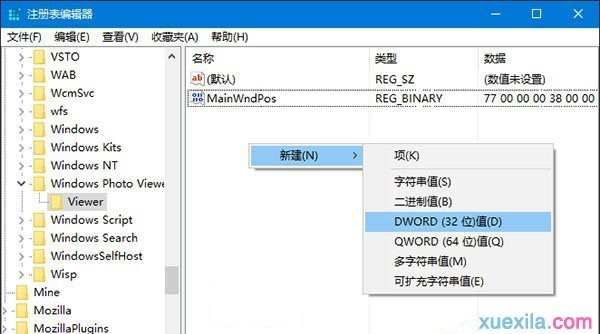
4、双击新建值,将其值修改为你需要的颜色值即可。
颜色值用十六进制表示,并在颜色值前加ff,比如黑色为ff000000。

5、修改完成后重新打开Windows照片查看器就可以看到效果了。

关于Win10系统更换照片查看器背景颜色的操作方法就介绍完了,以上图中就是把背景颜色改成了黑色,当然你还可以把注册表键值换成其他数值,看看还有哪些颜色可以选择。